 AI摘要
AI摘要
本文介绍了如何恢复移动硬盘中误删的文件。首先,可以尝试从回收站中恢复文件,或者使用Windows的文件历史版本功能。如果这些方法不成功,可以使用数据恢复软件如转转大师数据恢复等来扫描并恢复文件。最后,如果以上方法都无效,可以寻求专业数据恢复服务的帮助。文章还强调了定期备份和良好的文件管理习惯对避免文件丢失的重要性。
摘要由平台通过智能技术生成1. 使用回收站恢复文件
当我们删除文件时,它们通常在移动硬盘的回收站中,因此,首先检查回收站。打开回收站,找到您要恢复的文件,右键点击并选择“还原”。文件将返回到原来的位置,就像从未删除一样。这是最简单的恢复文件的方法,但只适用于未清空回收站的情况。2. 利用文件历史版本
Windows操作系统具有一个非常有用的功能,即文件历史版本。它可以帮助您恢复早期版本的文件。要使用此功能,右键点击存储文件的文件夹,选择“属性”,然后进入“文件历史版本”选项卡。在此处,您可以查看和恢复先前保存的文件版本。请注意,此功能仅适用于操作系统和文件夹启用了文件历史版本功能的情况。3. 使用数据恢复软件
如果回收站中没有找到您的文件,或者回收站已清空,那么您需要借助数据恢复软件来找回文件。有许多可用的免费和收费软件,例如转转大师数据恢复、EaseUS Data等。这些软件能够扫描您的移动硬盘,并尝试恢复已删除的文件。下面以转转大师数据恢复为例。
转转大师数据恢复操作步骤:
第一步:选择硬盘损坏恢复

想要恢复电脑硬盘的数据,那么我们就要选择一个合适自己的恢复模式,比如“硬盘损坏恢复”。
第二步:选择原数据储存位置

选择数据所在的储存位置进行扫描。
第三步:扫描文件

文件扫描过程中我们可以边找边等,如果能找到要恢复的数据,不用等扫描完成也可以进行恢复。
第四步:查找文件
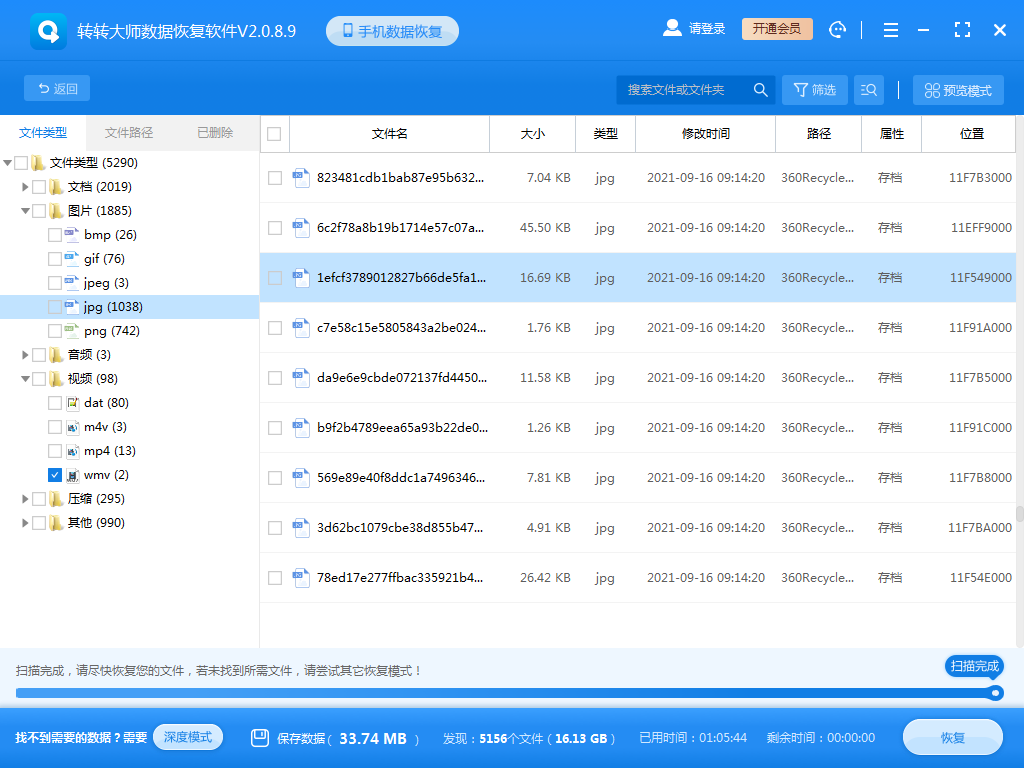
查找文件的方法很多,可以直接搜索名称,也可以根据文件类型来查找。
第五步:预览文件
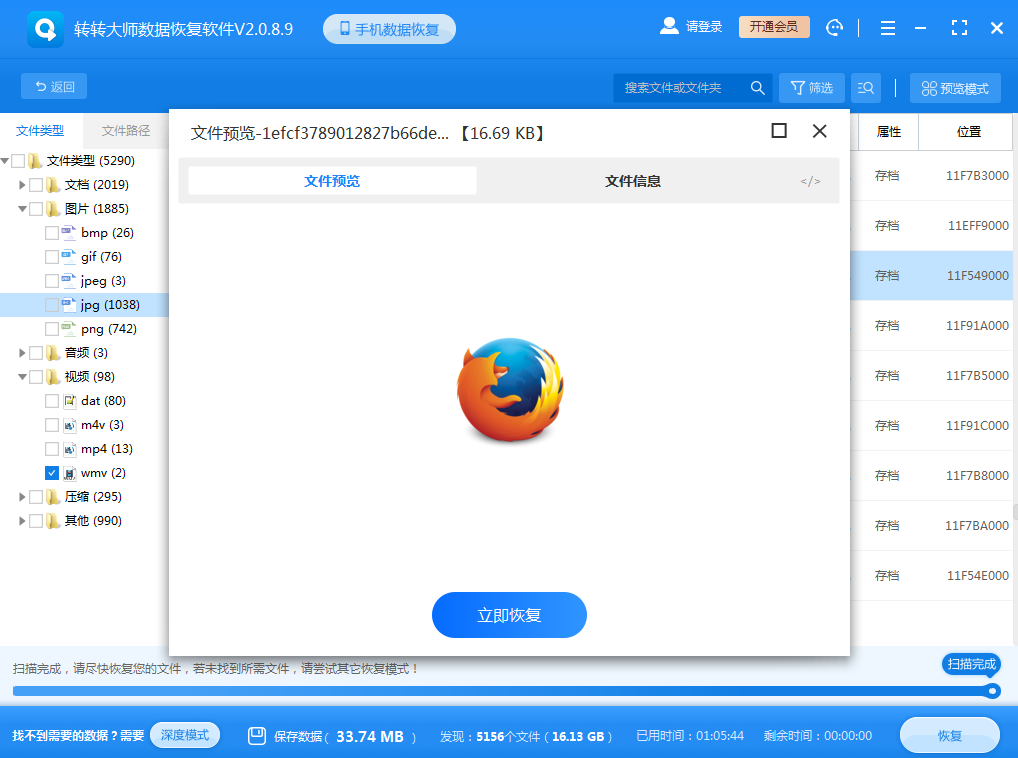
文件能不能正常打开,能不能正常恢复,最好是先预览一下,双击一下就能预览。
步骤六:恢复文件
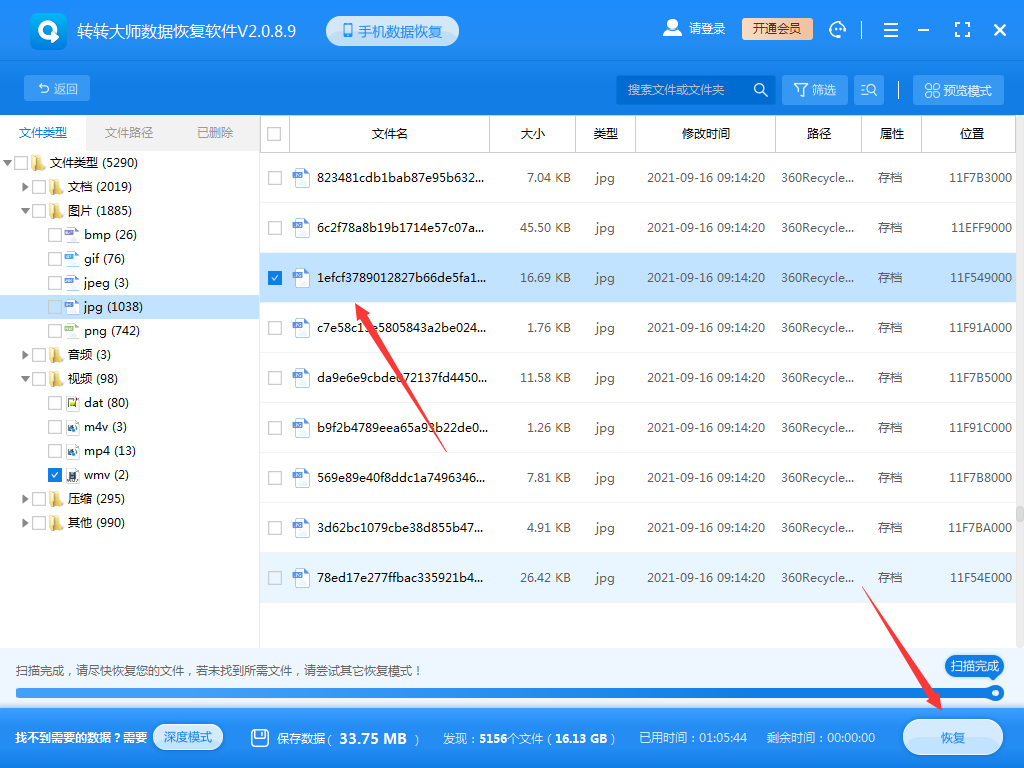
4. 寻求专业帮助
如果您对计算机技术不太了解,或者以上方法无法解决您的问题,那么寻求专业帮助可能是最好的选择。专业的数据恢复服务提供商具有先进的工具和技术,可以恢复甚至是损坏的文件。他们可以帮助您找回任何类型的文件,无论是照片、视频、文档还是其他文件。但请注意,此类服务可能需要付费,并且结果可能因文件状态而异。总结:
无论您是因为错误操作还是由于硬件故障导致文件丢失,您都有可能找回丢失的文件。首先,检查回收站是否有您要找回的文件。其次,尝试使用文件历史版本功能恢复早期版本的文件。如果以上方法均未成功,您可以尝试使用数据恢复软件来找回文件。如果还是无法找回文件,不要灰心,寻求专业帮助是您的最后选择。希望本文提供的方法对您实用!一定要记住,为了避免文件丢失,定期备份是非常重要的。保持良好的文件管理习惯,可以极大地降低文件丢失的风险。


 技术电话:17306009113
技术电话:17306009113 工作时间:08:30-22:00
工作时间:08:30-22:00 常见问题>>
常见问题>> 转转大师数据恢复软件
转转大师数据恢复软件
 微软office中国区合作伙伴
微软office中国区合作伙伴
 微信
微信 微信
微信 QQ
QQ QQ
QQ QQ空间
QQ空间 QQ空间
QQ空间 微博
微博 微博
微博 怎么恢复硬盘删除的文件移动
怎么恢复硬盘删除的文件移动
 免费下载
免费下载





















